如何在Windows S11系统中打开注册表编辑器?安装Windows11系统后,有时需要修改注册表来优化数据,或者开启或关闭某些功能,所以小编给大家带来了两种打开注册表编辑器的方法。有需要就来看看吧。

直接打开方法
首先在Windows S11的桌面上找到this pc图标,双击打开this pc窗口,在打开的文件资源管理器窗口中找到c盘的盘符。

双击打开c盘,然后在打开c盘窗口中找到Windows文件夹。

双击打开Windows文件夹,然后在文件夹窗口中找到regedit.exe的文件。双击并运行文件,打开Windows 11系统的注册表编辑器窗口。
操作命令方法
如果以上方法太麻烦,我们也可以通过运行命令快速打开Windows11系统的注册表编辑器窗口。首先在Windows11的桌面上按Win+R打开Windows11系统的运行窗口。

接下来,在打开的run窗口中输入命令rgedit,然后单击底部的OK按钮运行该命令。

这时可以看到Windows11系统的注册表编辑器窗口已经打开。

摘要
通过以上两种方法,可以打开Windows11系统的注册表编辑器窗口。可以根据自己的使用习惯选择自己的方法打开注册表编辑器。但是需要提醒您的是,在编辑注册表之前,您需要对注册表进行备份,以防止Windows S11系统因误操作而无法正常运行。
 找独服
找独服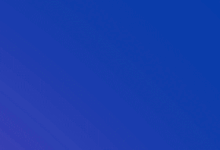

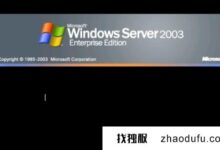
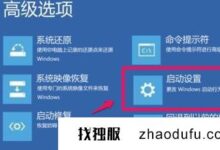



评论前必须登录!
注册